Page 1
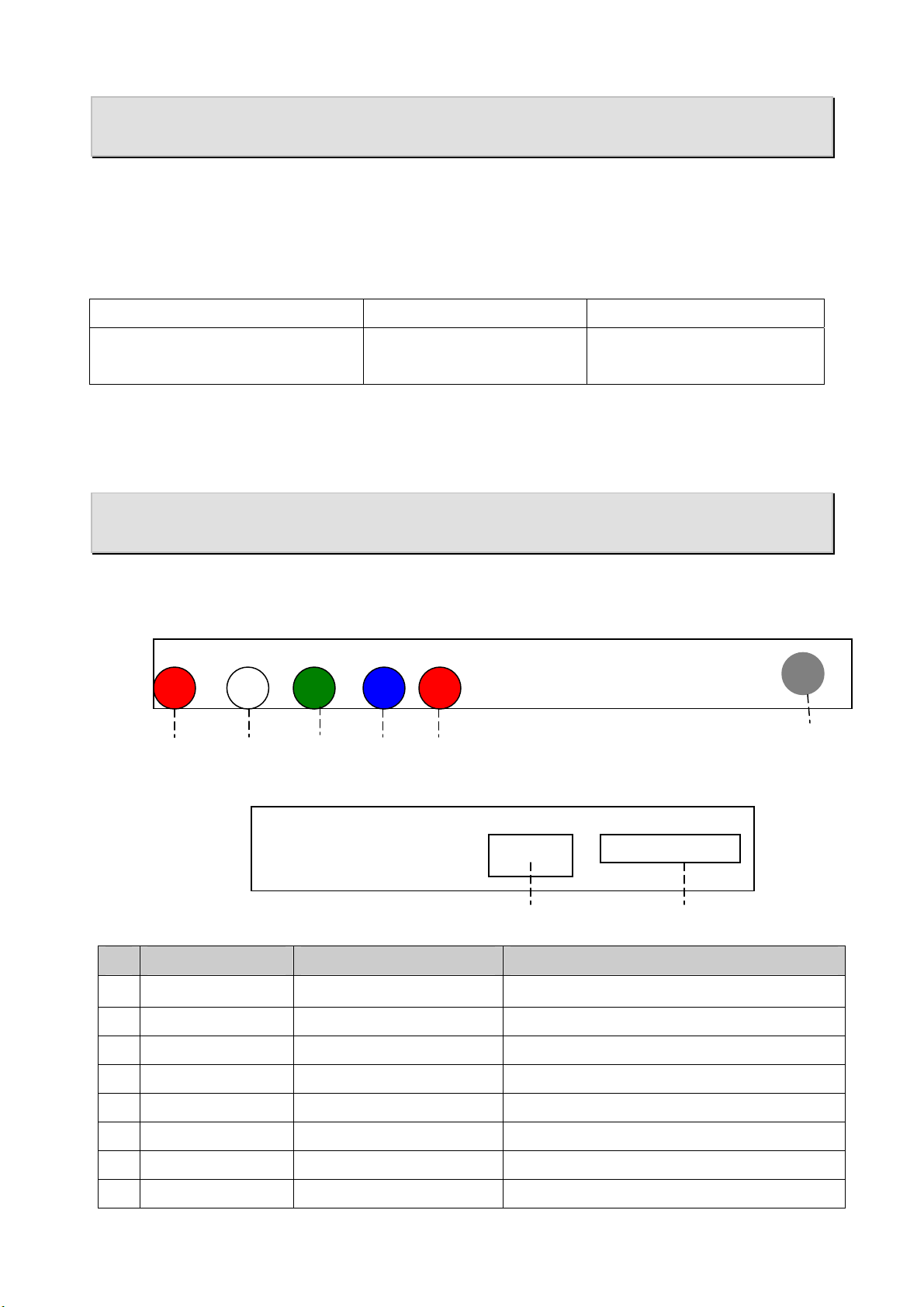
ITALIANO
Capitolo 1: Introduzione
Il Media Player 100 e’ un Digital Media Player che include un connattore per un
apparecchio di salvataggio USB e Card Reader. Il Media Player 100 si collega al vostro
centro divertimento casalingo permettendovi di riprodurre musica, mostrare foto e video
dal storage o dalla card reader sul vostro sistema stereo o TV.
Contenuti della Confezione
Apparecchio Media Player 100 Αdattatore corrente 5V AV / cavo Audio
Due Batterie AAA Telecomando Manuale d’uso
smulti-lingue
1.2 Requisiti del Sistema
z Unita’ display CRT / LCD con YPbPr o connettore CVBS.
z Non serve un OS (sistema operativo) o l’installazione di un software driver.
Capitolo 2: Avviamento
2.1 Connettori del Pannello
Controllare le seguenti immagini per la localizzazione dei connettori sul MP-100.
Connettori del Pannello Posteriore
⑥ R /
Audio Out
Connettori del lato destro dell’apparecchio di salvataggio
CONNETTORE TIPO DESCRIZIONE
1 DC In 5mm, INT+, EXT-
2 Pr Spina RCA Rossa Video output
⑤ L /
Audio Out
④ Y /
Video OUT
② Pr
⑧ Lettore Card
⑦ USB Host
Adattatore AC, power in (5V, 2 A)。
SD/MMC/SM
①DC in ③ Pb
3 Pb Spina RCA Blu Video output
4 Y / Video Out Spina RCA Verde Video output / CVBS Video output
5 L / Audio Out RCA Rossa Audio out si collega all’altoparlante o TV AV in
6 R / Audio Out RCA Bianca Audio out si collega all’altoparlante o TV AV in
7 USB Host
8 Card Reader
USB 2.0 host Si collega all’ USB HDD
3 in 1 Card Reader Supporta SD/MMC/SM memory card.
1
Page 2
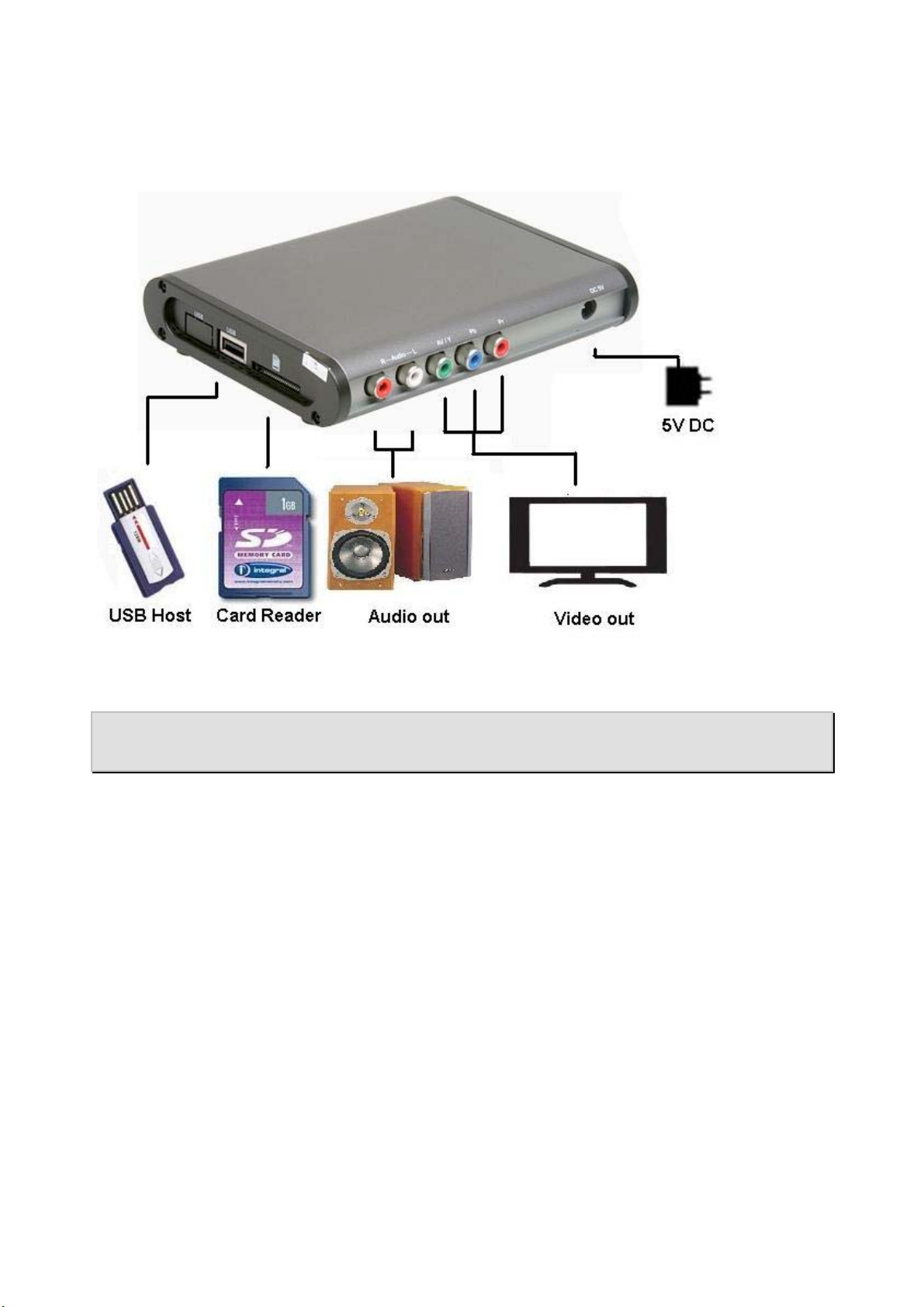
ITALIANO
2.2 Connessioni dell’Apparecchio
Vi suggeriamo di collegare i vostri apparecchi prima di collegare l’ adattatore AC ad una
presa.
Capitolo 3: Telecomando
Per utilizzare il Media Player 100, puntare la parte anteriore del Telecomando al
Ricevitore del Telecomando e premere i pulsanti di controllo come fareste con qualsiasi
telecomando.
3.1 Installazione delle Batterie
Aprire il coperchio sul retro del telecomando ed inserire due batterie AAA secondo la
polarita’ (batterie alkaline sono raccomandate).
2
Page 3

3.2 Funzioni del Telecomando
1. Power: Controllo Power on/Off.
2. Muto: Volume muto o ristora.
3. Immagine: Vai sulla funzione Immagine.
4. Musica: Vai sulla funzione Musica.
5. Video: Vai sulla funzione Video.
6. 16:9/4:3: Cambia il quoziente del display.
7. Gira: In modalita’ Foto, le foto ruotano in direzione oraria.
8. Zoom In: Zoom in: 2x / 4x /8x
9. Riproduzione/Pausa: Riproduzione / Pausa dello schermo.
10. Stop: Arresta la schermata.
/ : Riavvolgi / Avanti.
11.
12. / : Precedente / Prossimo.
13. Vol +/-: Volume su / Volume giu’.
14. Su/Giu’/Destra/Sinistra: Tasto freccia
15. OK: Pulsante di Selezione e Conferma.
ITALIANO
16. Exit: Esci o indietro alla pagina precedente.
17. BGM: Riproduci/ Arresta musica in modalita’ foto.
18. OSD: Controllo del display dello schermo.
19. MENU: Accedi alla pagina delle Impostazioni.
20. Video Standard: Cambia in VGA / YPbPr / AV output.
Capitolo 4: Avvio
4.1 Come utilizzare il MENU
1. Accendere la corrente, e l’apparecchio mostrera’ questa schermata.
2. Cliccare su “Impostazioni”
Premere il pulsante Menu sul telecomando per tornare sulla pagina dell’impostazione
menu o OK per uscire dall’ impostazione menu.
3. Utilizzare il telecomando per selezionare le
funzioni e cliccare il pulsante “OK” per
confermare l’impostazione.
3
Page 4

4.2 Impostazione Sistema
4.3 Seleziona Apparecchio Input
ITALIANO
LINGUA: OSD menu selezione lingua:
Cinese o Inglese.
Durata Slideshow: Imposta la velocita’ dello
slideshow Immagini.
Modalita’ Slideshow: Imposta il tipo dello
slideshow Immagini.
Modalita’ Ripeti Musica: Imposta le volte
che verra’ ripetuta la riproduzione Musica.
Modalita’ Ripeti Video: Imposta le volte che
verra’ ripetuta la riproduzione Video.
Modalita’ Display: Cambia tra 4:3 o 16:9
modalita’ display.
Sistema TV: Imposta TV out standard.
Default: Reimposta il sistema su default.
1. Accendere il Media Player 100.
2. Collegare il proprio apparecchio di
salvataggio USB o inserire la propria
memory card, e la schermata mostrera’
l’oggetto.
3. Selezionarlo e cliccare il pulsante “OK”.
4.4 Avvio Riproduzione Video
1. Cliccare sul simbolo “Video”. 2. Trovare il file Video e cliccare il pulsante
“OK”.
4
Page 5

4.5 Avvio del Lettore Musica
ITALIANO
3. Utilizzare il telecomando per controllare il
video.
1. Cliccare sul simbolo “Musica”. 2. Trovare il file Musica e cliccare il pulsante
“OK”.
3. Utilizzare il telecomando per controllare la
riproduzione della musica.
4.6 Avvio del Browser Foto
5
Page 6

ITALIANO
1. Cliccare sul simbolo “Foto”. 2. Trovare il file Foto e cliccare il pulsante
“OK”.
3. Cliccare “Play” per avviare lo slide show.
4.7 Avvio del Lettore Testo
1. Cliccare sul simbolo “TESTO”. 2. Trovare il file e cliccare il pulsante “OK”.
3. Il testo ora verra’ esposto.
4.8 Avvio del Browser Cartelle
1. Cliccare sul simbolo “FILE”. 2. Trovare il file e cliccare il pulsante “OK”.
6
Page 7

Capitolo 5: Domande Frequenti
Q1. Come aggiornare il firmware dell’apparecchio?
A1.
1. Scaricare l’ultimo firmware file dal
nostro sito web.
2. Fare unzip del firmware e copiare su un
USB Thumb Drive o Memory Card e
inserirlo nell’apparecchio Media Player
100. Selezionare il simbolo “USB” o
“SD/MMC/MS” e poi premere “OK“ sul
ITALIANO
Menu Principale.
3. Selezionare “File” e premere “OK” per
accedere al file browser.
4. Utilizzare i tasti Su/Giu’/Sinistra/Destra
per selezionare il file firmware, e poi
premere “OK” per aggiornare il
firmware. Una finestra dialogo apparira’.
Utilizzare i tasti Sinistra/Destra per
selezionare “V”, e poi premere “OK” per
aggiornare il firmware.
5. Non fare niente mentre si sta
aggiornando il firmware. Una volta
ultimato, si riavviera’ automaticamente.
Q2: Come posso creare file di sottotitoli in formati SRT, SUB, SSA/ASS, e SMI con il
formato di codificazione ANSI?
A2: Visto che il Media Player 100 supporta solamente file di sottotitoli con il formato di
codificazione ANSI, seguire questi passi:
Aprire il file di sottotitoli con Notepad (un
programma nel vostro Sistema Operativo
Windows), cliccare sul Menu File e
selezionare l’opzione “Salva Come”.
Cambiare l’opzione di Codificazione in
codificazione ANSI e cliccare su Salva per
procedere.
7
